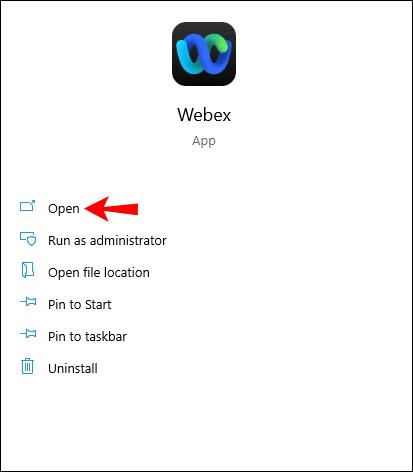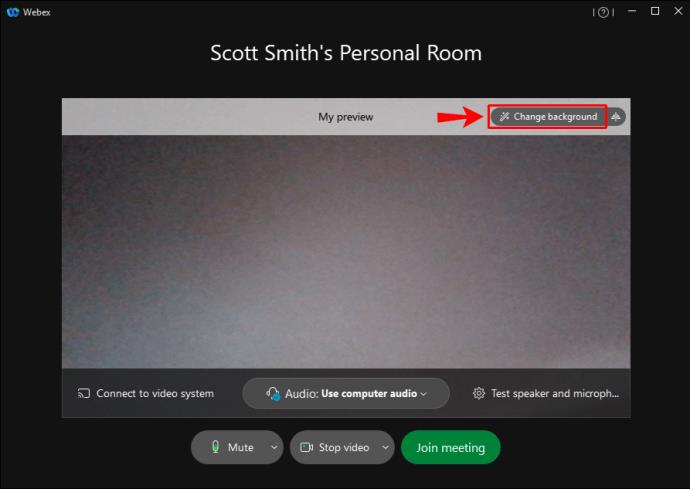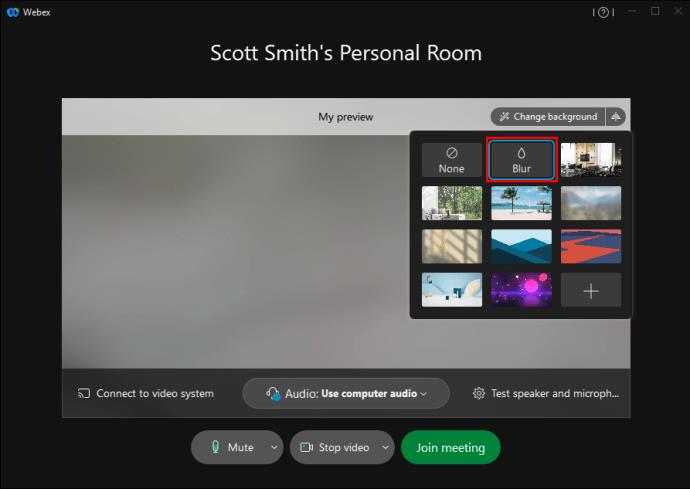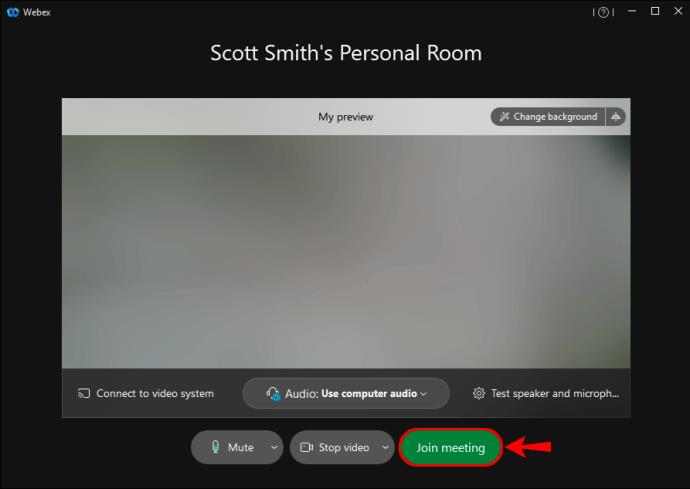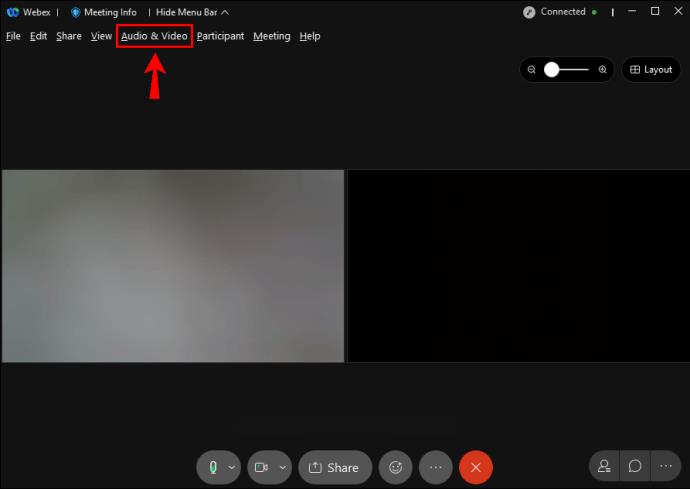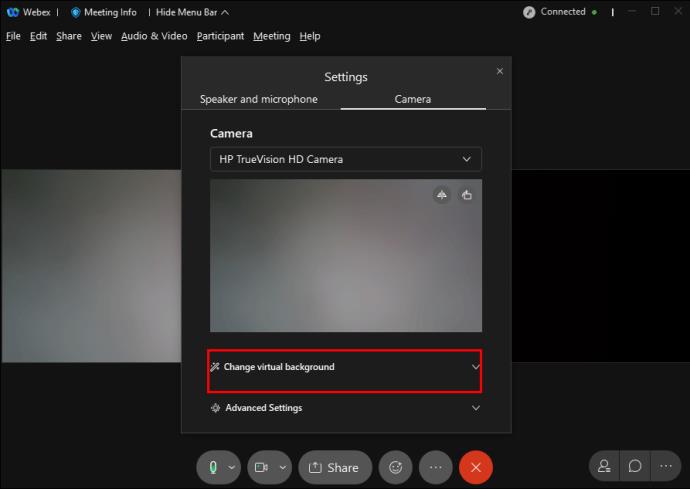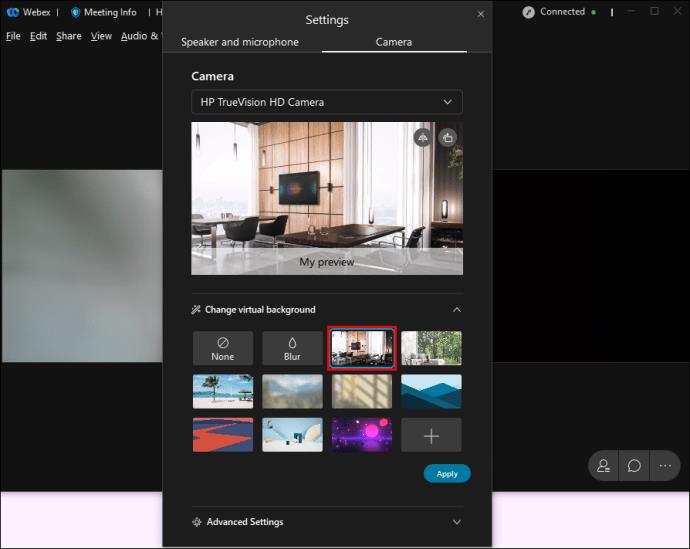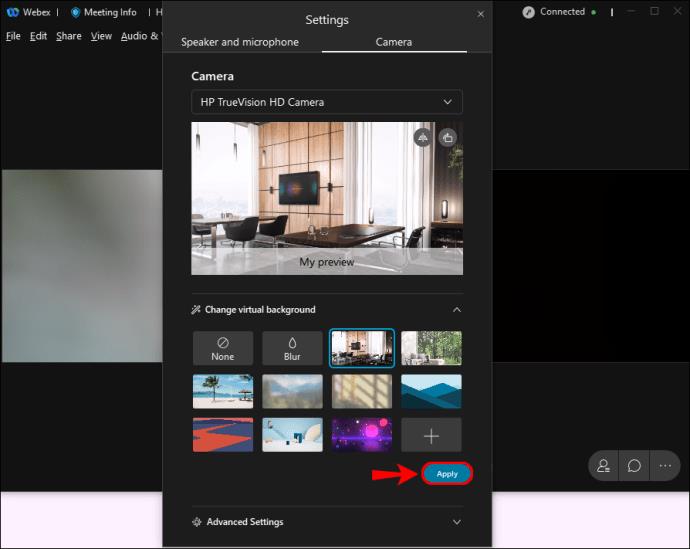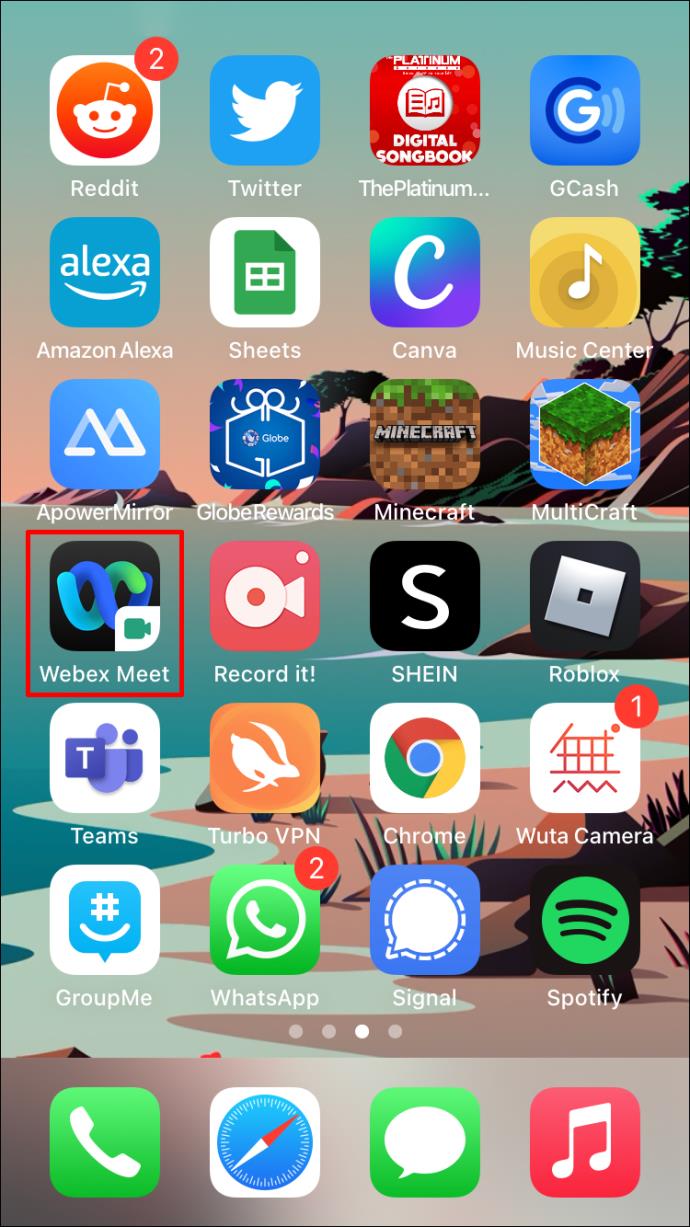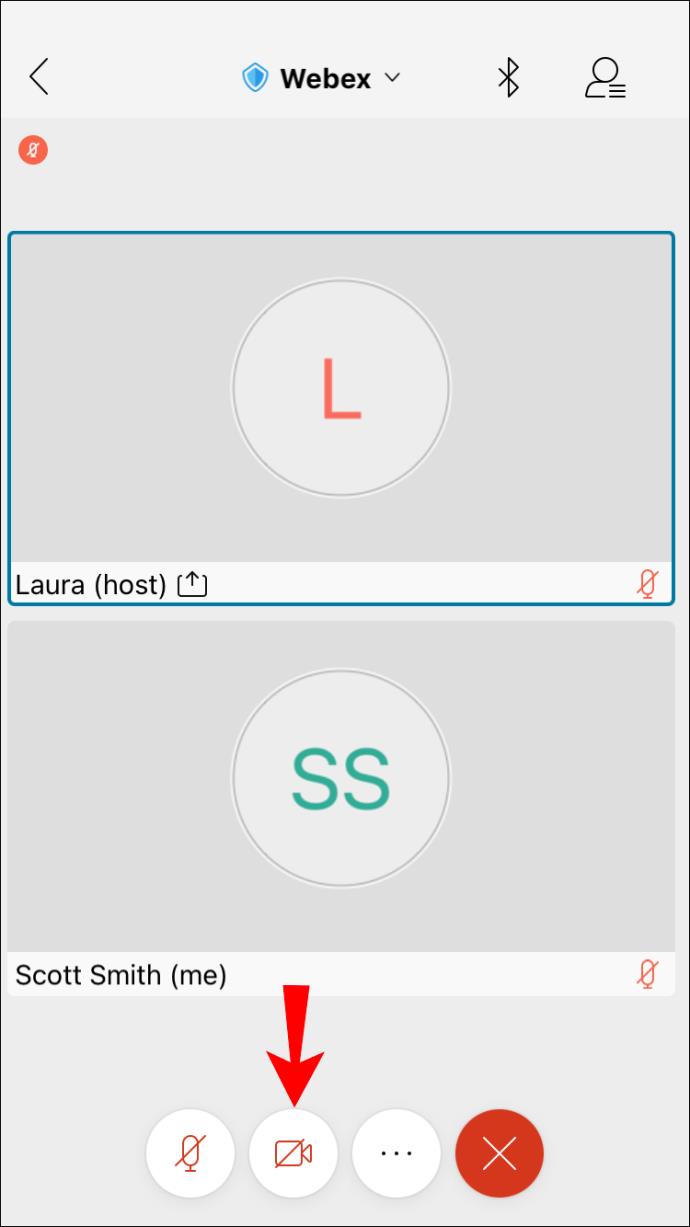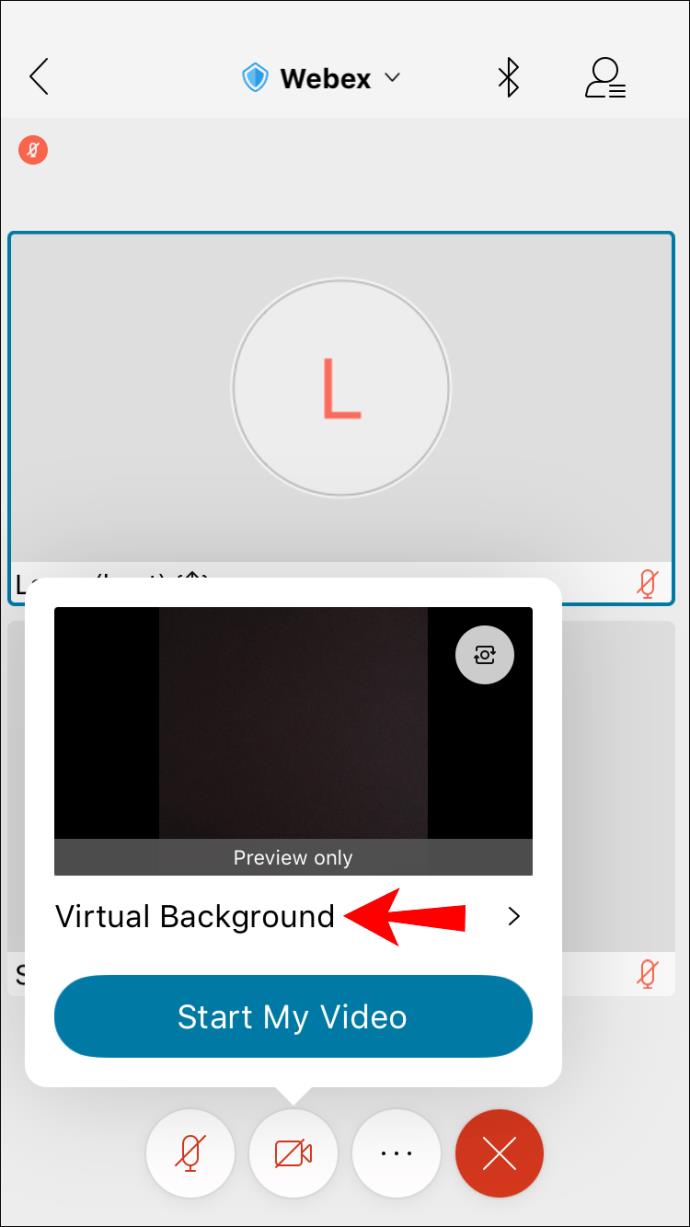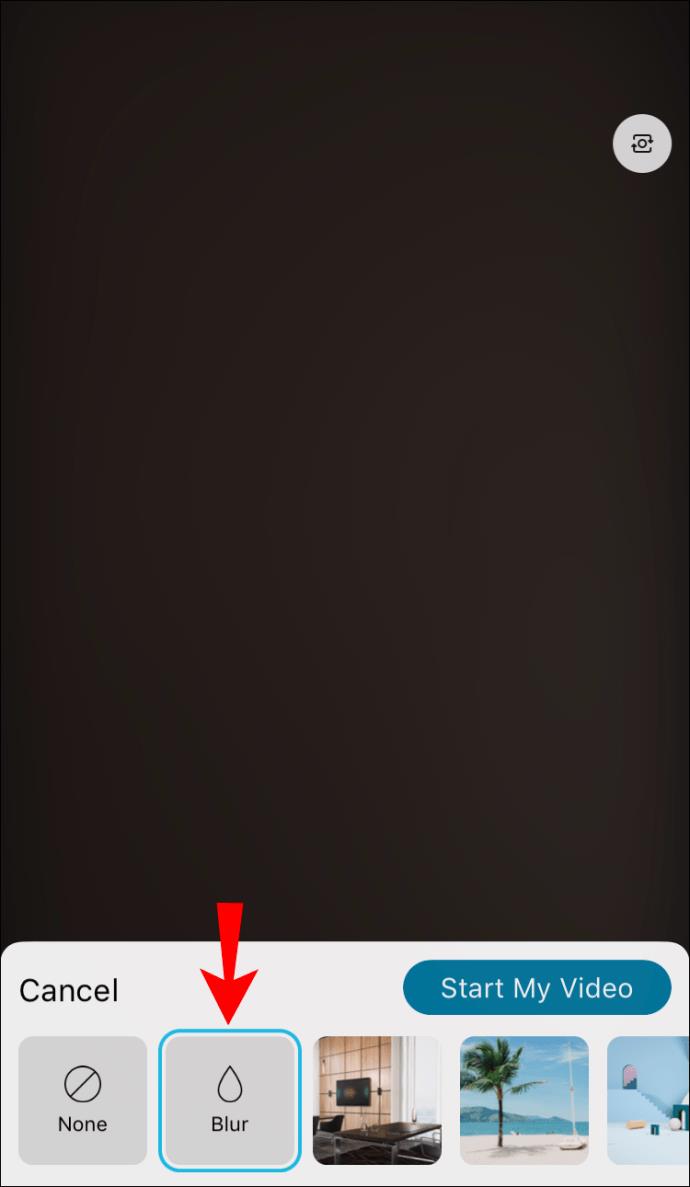Pautan Peranti
Webex ialah perkhidmatan persidangan video yang kekal popular hari ini seperti ketika ia diasaskan pada tahun 1995. Ia mungkin bukan perkhidmatan ini yang paling terkenal di luar sana, tetapi mengetahui cara menggunakannya tidak akan merugikan.

Satu perkara yang pada asalnya tidak mempunyai keupayaan untuk menggunakan latar belakang maya. Tetapi dalam artikel ini, anda akan belajar cara menyediakan latar belakang maya apabila menggunakan Webex. Anda juga akan mengetahui cara melakukan ini pada kedua-dua komputer dan peranti mudah alih. Akhir sekali, kami juga akan menjawab beberapa soalan hangat anda tentang ciri Webex.
Webex pada mulanya tidak mempunyai ciri ini untuk perkhidmatan persidangan video mereka. Ini menyebabkan apl itu ketinggalan di belakang pesaing lain dalam populariti. Walau bagaimanapun, pada tahun 2020, Cisco memperkenalkan kemas kini yang akhirnya membenarkan pengguna menukar latar belakang mereka semasa persidangan video dan mesyuarat.
Hari ini, anda hanya perlu memasang Webex pada peranti anda. Terdapat beberapa keperluan peranti juga diperlukan.
Keperluan Peranti untuk Menukar Latar Belakang
Tidak semua komputer atau peranti mudah alih boleh menggunakan ciri latar belakang maya. Latar belakang maya memerlukan lebih kuasa daripada CPU anda, yang boleh memberi tekanan pada perkakasan. Oleh itu, peranti yang kurang berkuasa tidak akan mempunyai pilihan sama sekali semasa panggilan persidangan video.
Cara Menggunakan Latar Belakang Maya pada Webex
Anda sepatutnya memasang Webex pada peranti anda dan mengemas kini kepada versi terkini. Jika tidak, kami mengesyorkan berbuat demikian sekarang. Selepas ini, anda boleh mula menggunakan latar belakang semasa panggilan persidangan.
Pada Desktop
Pertama, kita akan melihat menggunakan latar belakang maya pada komputer. Langkah-langkah tersebut digunakan untuk kedua-dua Windows dan Mac, jadi pengguna sama ada boleh membaca.
Langkah-langkah pada komputer ialah:
- Sebelum anda menyertai mesyuarat, lancarkan Webex.
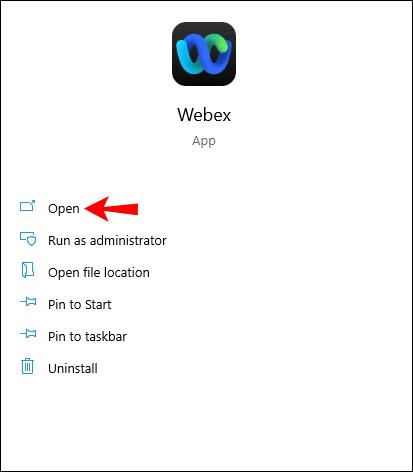
- Cari pilihan "Tukar Latar Belakang" sama ada di sudut kiri atau kanan atas skrin.
- Pada Windows, ia berada di sebelah kiri dan pengguna Mac harus melihat ke sudut kanan
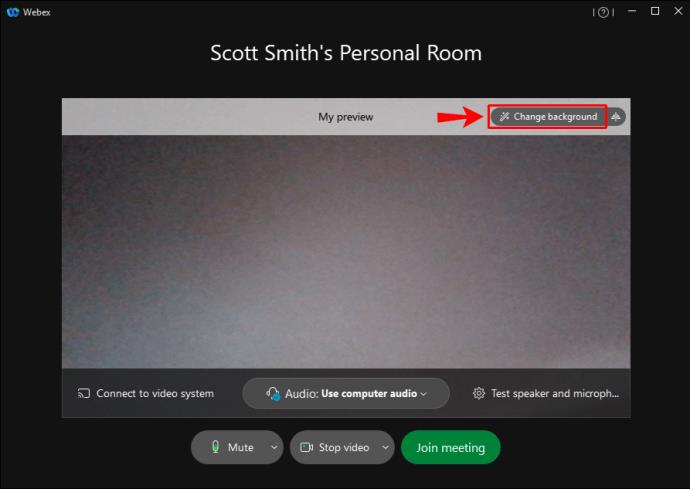
- Pilih imej atau pilihan "Kabur" mengikut kehendak anda.
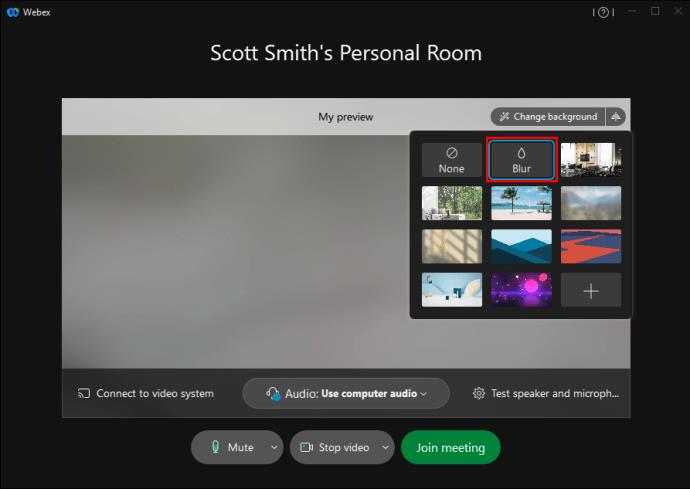
- Pilih "Guna" untuk menyimpan tetapan anda.
- Sertai mesyuarat dengan latar belakang maya baharu anda.
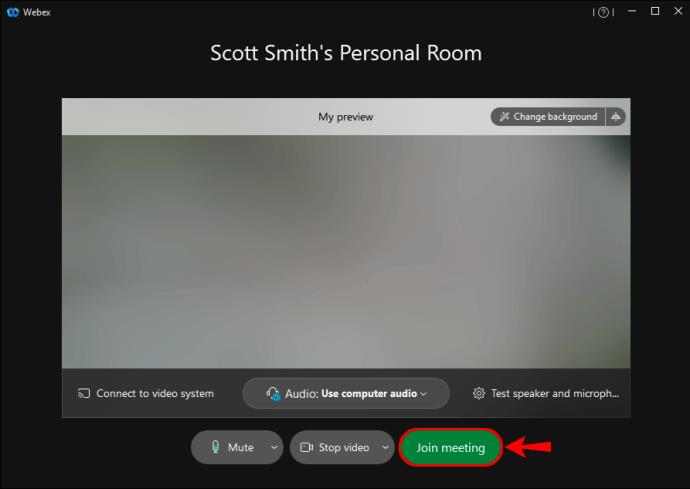
Semasa mesyuarat, anda juga boleh menukar latar belakang maya anda. Ini caranya:
- Pergi ke bahagian atas kiri atau kanan skrin semasa mesyuarat.
- Pilih "Audio & Video."
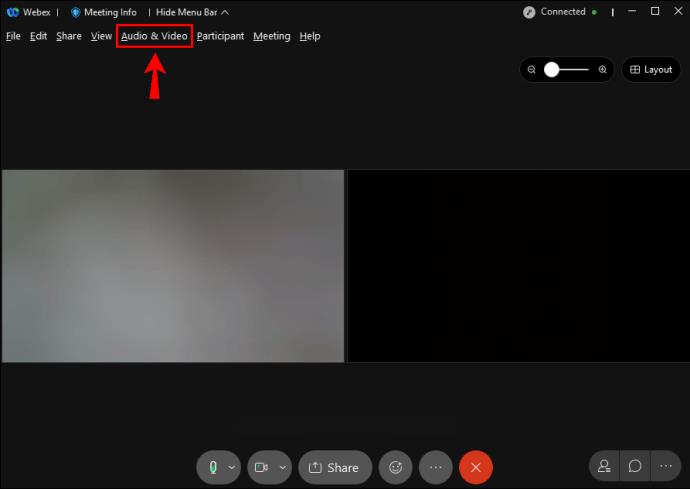
- Pergi ke "Kamera" dan kemudian "Tukar Latar Belakang Maya."
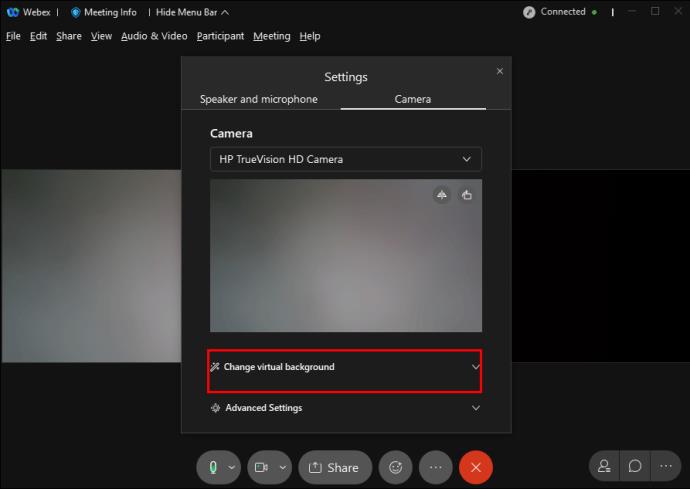
- Tukar kepada latar belakang maya baharu.
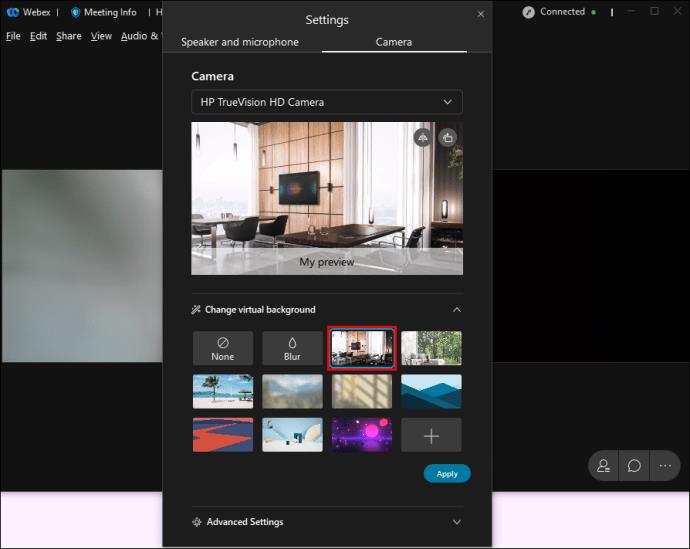
- Terapkan perubahan.
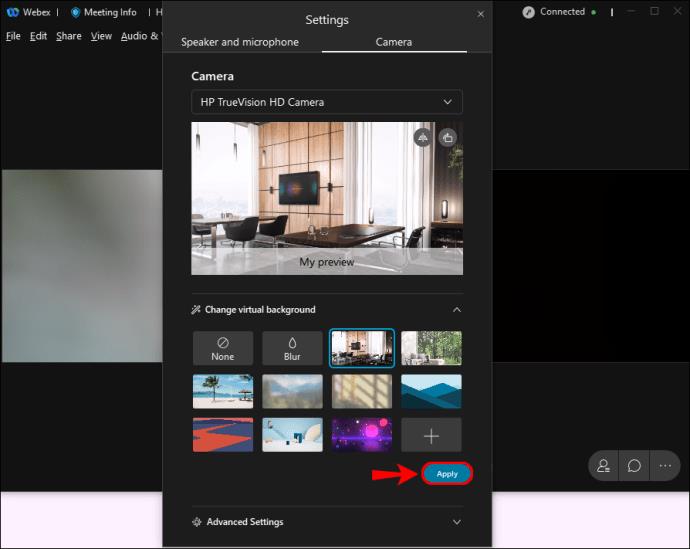
- Teruskan dengan mesyuarat.
Pada desktop, langkah ini hanya berfungsi pada Webex Meetings dan Aplikasi Webex Unified. Latihan Webex tidak menyokong ciri ini sama sekali.
Kami juga mengesyorkan agar anda memilih imej bersaiz 1280 x 720 piksel atau lebih besar. Imej bersaiz betul akan membolehkan Webex menyesuaikan imej dengan latar belakang maya anda. Sebarang foto yang lebih kecil atau cacat akan menghasilkan latar belakang yang tidak semula jadi.
Pentadbir tapak Webex anda juga mesti membenarkan anda menggunakan latar belakang maya. Jika anda tahu peranti anda serasi tetapi pilihan itu tidak muncul, kemungkinan besar ciri itu dilumpuhkan. Minta hak pentadbir anda untuk menggunakannya sekiranya ini berlaku.
Pada Android dan iPhone
Pada peranti mudah alih, pengguna hanya boleh menukar latar belakang mereka selepas menyertai mesyuarat. Disebabkan keperluan ini, kami mengesyorkan anda menyertai mesyuarat tanpa mendayakan video anda terlebih dahulu. Melakukannya akan memberi anda masa yang cukup untuk menyediakan latar belakang maya anda.
Berikut ialah cara menukar latar belakang anda pada peranti mudah alih:
- Lancarkan Webex pada peranti mudah alih anda.
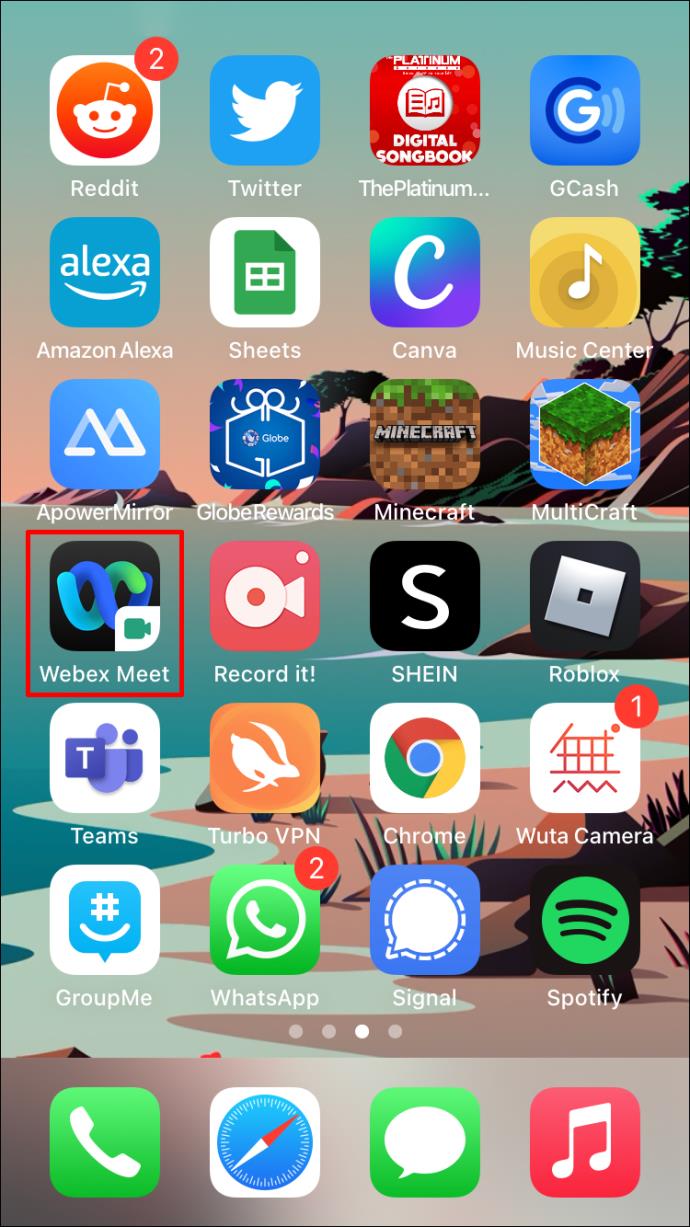
- Sertai mesyuarat dengan kamera anda dilumpuhkan buat masa ini.
- Pilih "Video."
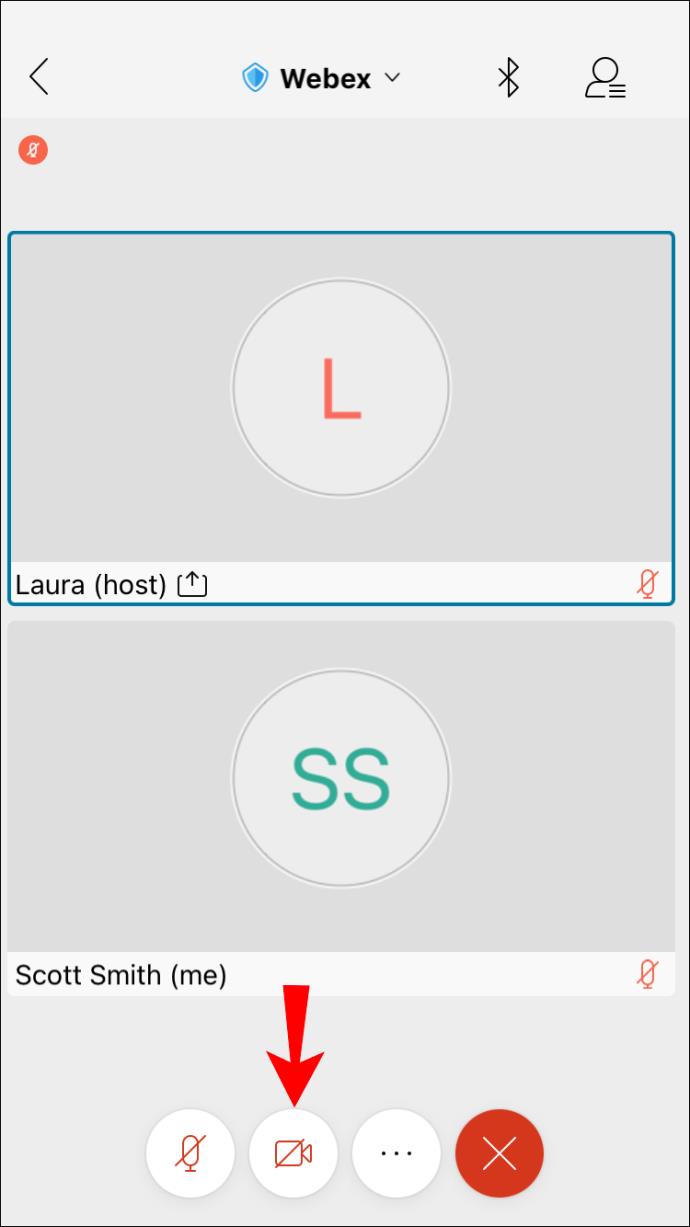
- Pilih "Latar Belakang Maya."
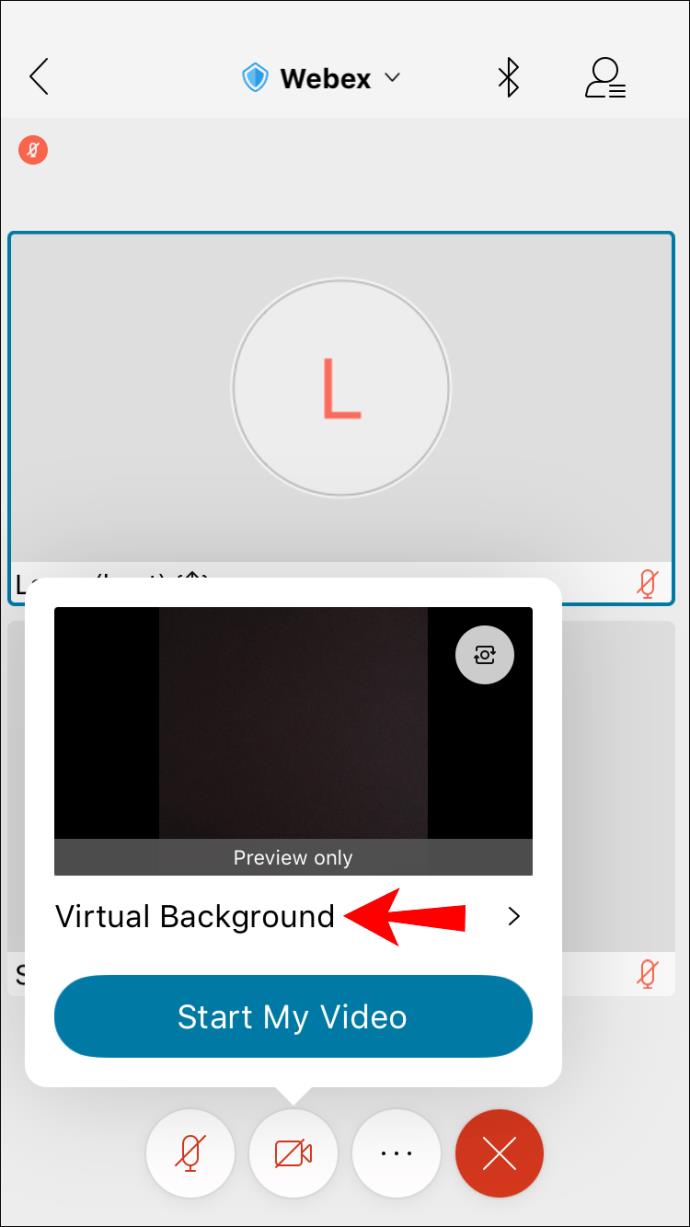
- Pilih gambar atau pilihan Kabur.
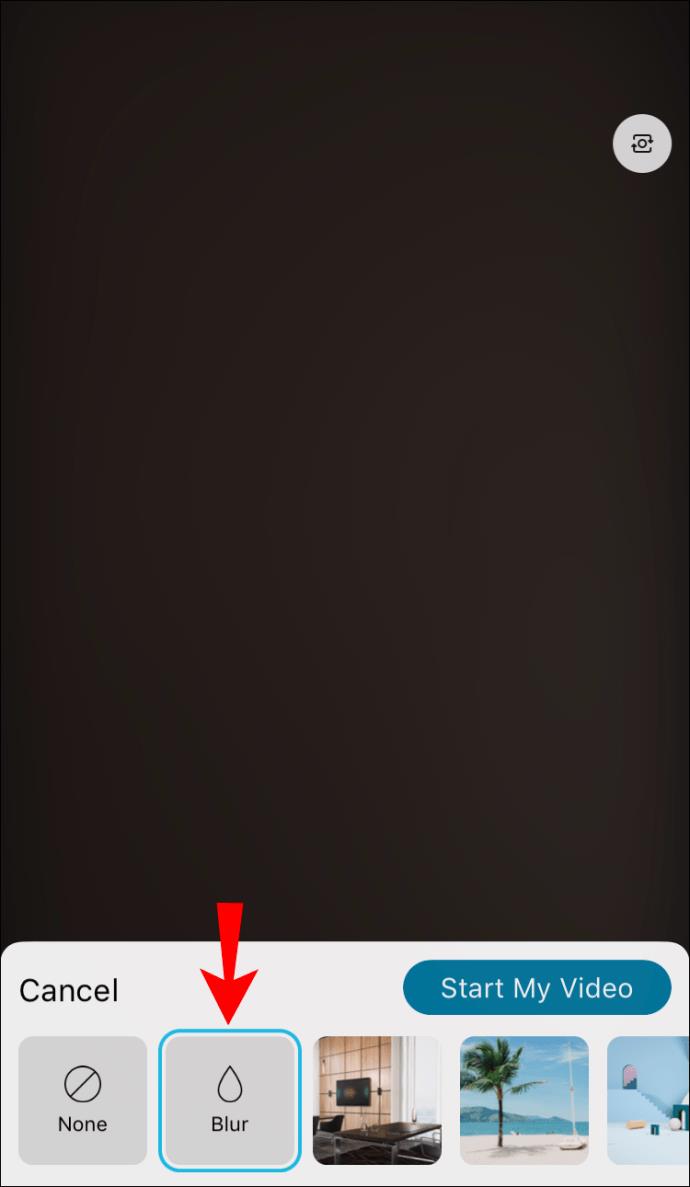
- Gunakan tetapan.
- Dayakan kamera anda.
- Teruskan mesyuarat anda.
Ciri ini agak baharu berbanding menggunakan latar belakang maya pada komputer. Mungkin terdapat lebih banyak ralat, jadi anda perlu berhati-hati.
Sama seperti Webex pada desktop, anda memerlukan kebenaran untuk menggunakan latar belakang maya. Pilihan tidak akan muncul pada peranti serasi anda jika ciri itu dilumpuhkan.
Petua untuk Membezakan Diri Anda Dengan Persekitaran Anda
Teknologi latar belakang maya tidak sempurna dalam apa cara sekalipun, tetapi ia masih bagus untuk mesyuarat. Terdapat beberapa cara untuk mengelakkan diri anda daripada bergabung dengan persekitaran anda. Ia kebanyakannya bergantung kepada warna dan pencahayaan.
Bilik anda harus terang benderang, kerana Webex memerlukan cahaya yang mencukupi untuk membezakan anda daripada latar belakang. Bilik yang lebih gelap cenderung menjadikan anda kelihatan sebati dengan persekitaran. Hidupkan beberapa lampu dan lampu.
Lampu profesional untuk panggilan persidangan tersedia untuk pembelian. Ini memancarkan cahaya yang sekata dan terang untuk membantu kamera anda menangkap persekitaran. Ini berfungsi untuk kedua-dua komputer dan peranti mudah alih.
Pakaian yang anda pakai juga penting apabila menggunakan latar belakang maya. Memandangkan matlamat apl adalah untuk mengalih keluar warna di belakang anda, jangan pakai pakaian dengan warna yang sama atau serupa dengan dinding atau latar belakang anda. Kepada rakan sekerja dan bos anda, anda akan kelihatan seperti kepala tanpa badan yang terapung di udara. Jadi, jika pakaian anda sepadan dengan latar belakang, kami mengesyorkan anda bertukar kepada pakaian lain.
Objek bergerak juga akan mengganggu ilusi latar belakang maya anda. Jika anda tinggal bersama orang lain, minta mereka untuk tidak berlalu di belakang anda sepanjang tempoh mesyuarat. Dengan cara ini, anda akan mempunyai latar belakang yang sempurna untuk mesyuarat anda.
Soalan Lazim Tambahan
Bagaimana untuk menggunakan webaround dalam Webex?
Webaround ialah skrin hijau mudah alih yang dilekatkan pada kerusi anda dan mempersembahkan warna pepejal, latar belakang sekata. Ia boleh dilipat ke dalam bungkusan kecil dan dimuatkan ke dalam mana-mana beg perjalanan. Jika anda bukan peminat skrin hijau yang besar, anda harus mempertimbangkan untuk mendapatkannya sendiri.
Begini cara anda menggunakan Webaround dengan Webex:
1. Sediakan Webaround dengan melampirkannya pada kerusi anda.
2. Pastikan ia disambung dengan kukuh sebelum duduk.
3. Lancarkan Webex.
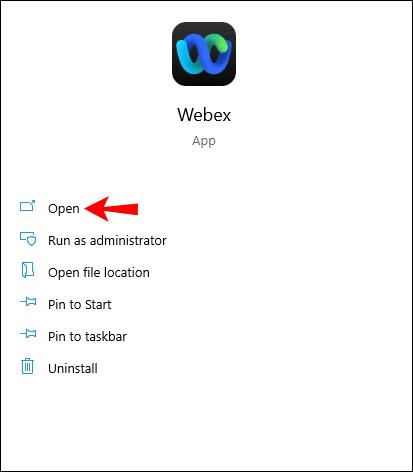
4. Cari pilihan "Tukar Latar Belakang" sama ada di sudut kiri atau kanan atas skrin.
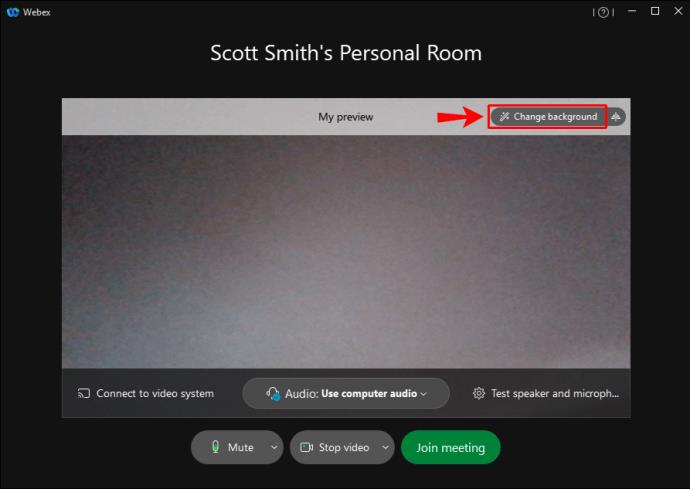
a. Pada Windows, ia berada di sebelah kiri dan pengguna Mac harus melihat ke sudut kanan
5. Pilih imej atau pilihan "Kabur" mengikut kehendak anda.
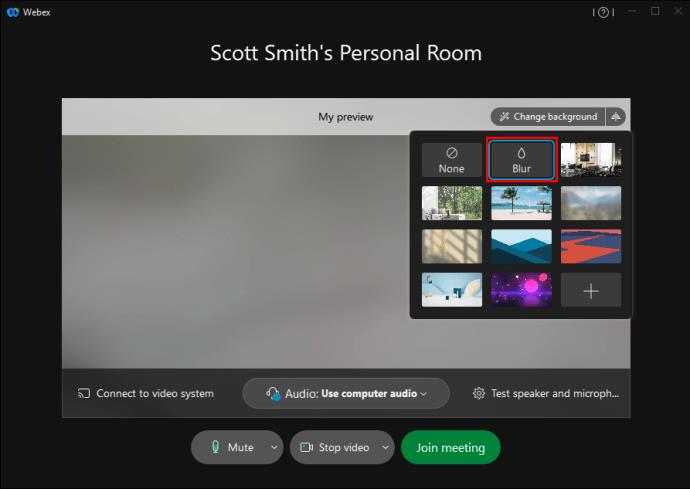
6. Pilih "Guna" untuk menyimpan tetapan anda.
7. Sertai mesyuarat dengan latar belakang maya baharu anda.
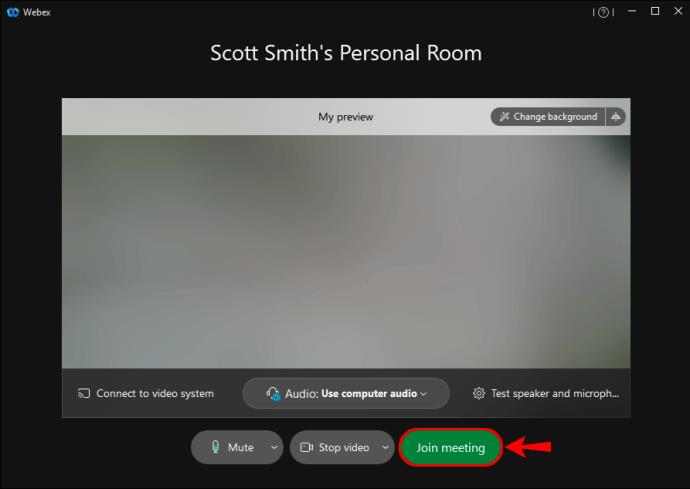
Dan di sana anda mempunyainya. Ianya mudah, kerana warna hijau pejal akan membolehkan latar belakang maya yang lebih berkualiti semasa mesyuarat anda. Sudah tentu, anda harus mengelak daripada memakai warna hijau kerana ia akan mula sebati.
Adakah Webex mempunyai ciri kunci kroma?
Webex tidak mempunyai ciri ini terbina dalam untuk penggunanya. Untuk menggunakan kunci kroma dengan skrin hijau anda, anda perlu menggunakan perisian lain.
Adakah Anda di Pantai?
Ciri latar belakang maya Webex ialah cara terbaik untuk membenarkan pekerja dari rumah mengekalkan privasi atau kelihatan berada di lokasi yang menarik. Setelah anda tahu cara menyediakannya, anda boleh menarik perhatian rakan sekerja anda dengan kemahiran teknologi ini. Mereka akan bertanya kepada anda cara melakukannya sendiri.
Apakah latar belakang maya pilihan anda? Adakah anda mempunyai skrin hijau di rumah? Beritahu kami di bahagian komen di bawah.